【CadAssis特别版下载】CadAssis(cad坐标提取软件) v1.2 免费版
软件介绍
CadAssis特别版是一款可以在AutoCAD上使用的cad坐标提取软件,我们可以通过这款软件来进行CAD与Excel之间的数据,从而大大简化你的操作。
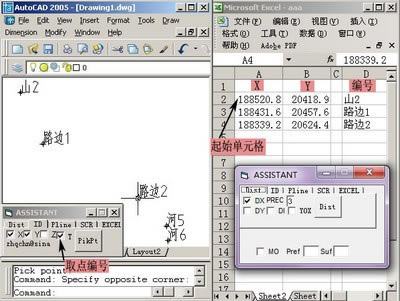
CadAssis特别版软件特色
1. 完成AutoCAD中量距与读取某一点坐标的功能,将结果写入Excel表格,写入项目及精度可以指定;
2. 完成多段线节点坐标在AutoCAD与Excel之间的互导;
3. 从Excel中读取参数,然后在AutoCAD中重复执行某个命令,比SCRIPT更加方便灵活;
4. 通过指定封闭区域内一点测量封闭区域的面积,类似图案填充操作,结果可写入Excel;
5. 将Excel中多行多列数据写成一列,可以按行或按列转换;
6. 英寸到毫米的转换,便于老建筑图纸识图及转绘。
使用方法
不需要安装,但CadAssis.exe、config、readme.txt三个文件缺一不可
1.设置:右键菜单选“SET”
1.1 输出精度:指定输出精度(默认小数点后三位)
1.2 坐标系统:勾选YOX项指定使用工程坐标系统
2.pline之Acad-〉Excel,在Excel中指定放置坐标的起始单元格位置,再按下“-〉Excel”,
选取一根多义线(三维多义线跟轻量多义线均可),最后到Excel中看看吧。
若勾选“-〉Excel”按钮右边的复选框,则输出PLine坐标的同时还会输出
与之相交的直线的起终坐标及交点坐标
3.pline之Excel-〉Acad,在Excel中选取坐标值(二维选两列,三维选三列),按下
“-〉Acad”CadAssis会分别生成LWpline跟3Dpline
4.Dist与ID: 右键菜单选“DIST”或“ID”,在Excel中指定一活动单元格,从面板复选框
指定范围,然后在Cad屏幕拾取两点(一点)
5.SCR:右键菜单选“SCR”,重复执行某个命令,有两种使用方式:
5.1 从下拉选择框中选择命令:预置了“text”、“insert”、“circle”、“ZhanDian”
四个命令。选择其中一个,并按提示填写参数,要变化的参数如文字插入起点、文本
内容则在Excel中按列填写,程序面板上只需将相应的输入栏右边的复选框勾上即可。
如果excel中相邻两列是x、y坐标,还需将输入栏右边的第二个复选框勾上。
“ZhanDian”用于公路路线设计中的地物控制点展点,其参数设置也已预置,只消
在Excel中将测量数据按“点号”、“X坐标”、“Y坐标”填写成三列,选中要处理
的数据,直接“Draw”就可以了。
5.2 执行其他命令:在Command栏中填写要重复执行的命令,要注意将命令写成能在命令
行执行的形式如insert,应写成"-insert",而text,就可直接填写"text",另外,
命令可用简写如上述两命令可写为"-i"、"dt",para1到para10栏根据command要求
的顺序依次填写(需要多少填多少,不必全部填满),对于不变的参数,如text要求
的字高、旋转角度就可在程序面板上直接填写而有些命令执行中需要回车,如text,
填写para时,回车符用EnterMark指定的符号(可根据需要自己指定)。
**注意:程序执行前一定要在Excel中将需要处理的数据区域全部选中,程序只处理选中区的数据
AutoNext选中时,Excel中应选中第一行数据,每“Draw”一次,程序读取一行
数据,执行一次"command"命令,然后在Excel自动移向下一行。此方式
是已知一系列点坐标,在图中用"zoom"依次察看时而写的,一般情况用不上
6.Conv:右键菜单选“Conv”,在左侧文本框输入英制尺寸,右侧文本框显示对应毫米值。
尺与寸之间用小数点隔开,带分数的整数与分数之间用空格隔开,只有尺或只有寸
时小数点均不能省略。输入格式:
1尺3寸-------- 1.3
2尺----------- 2.
15寸---------- .15
3/8寸--------- .3/8
1尺1又3/8寸--- 1.1 3/8
说明: 各控件上的文字大部分采用了英文简写,甚至没有文字,请把鼠标指针在控件上停留一会儿就会有说明文字出现。
……
点击下载图形软件 >>本地高速下载
点击下载图形软件 >>百度网盘下载